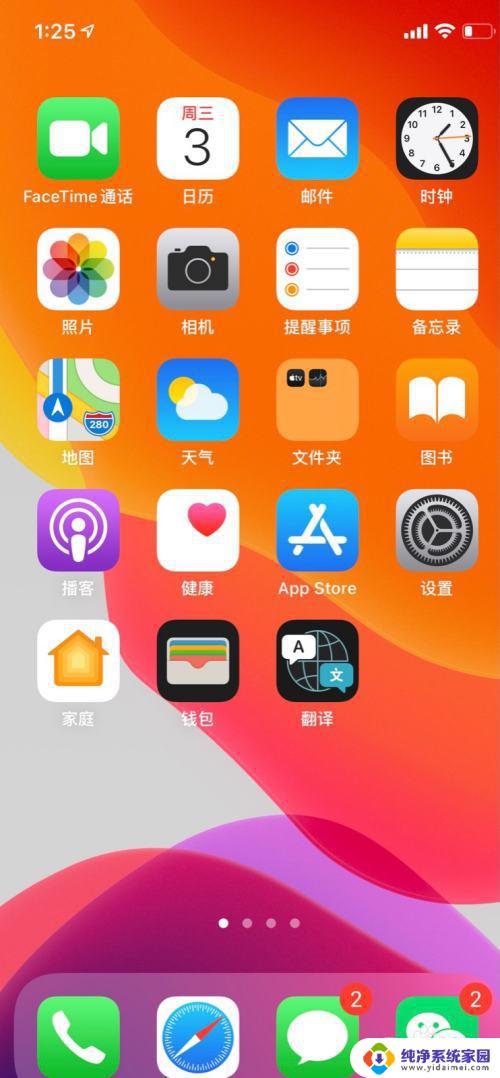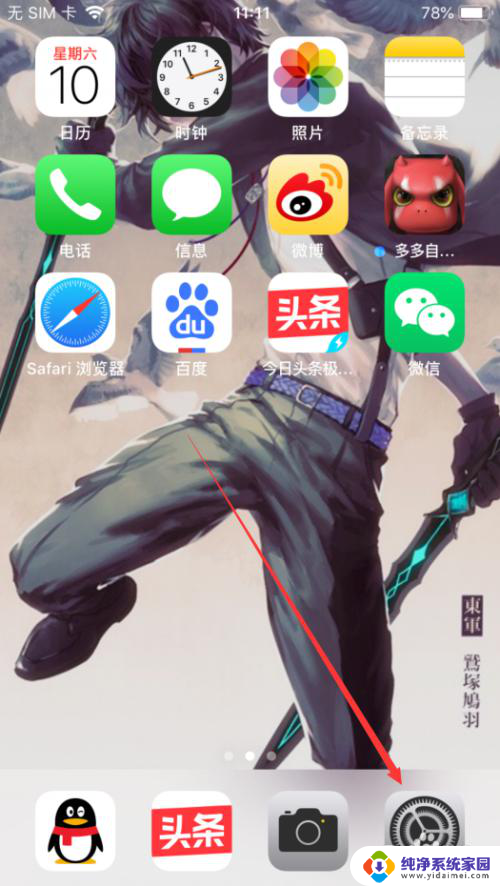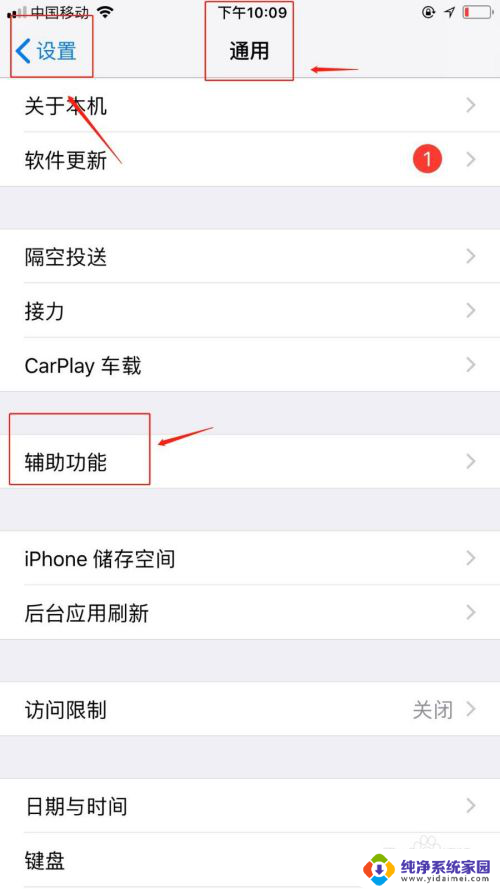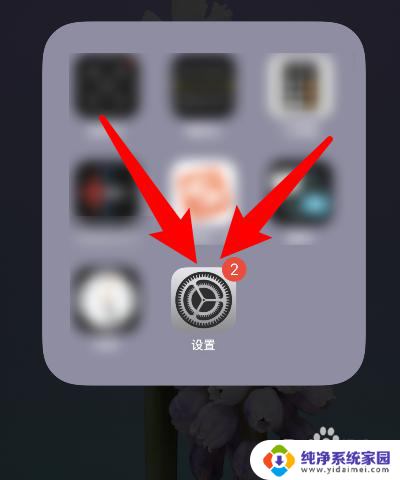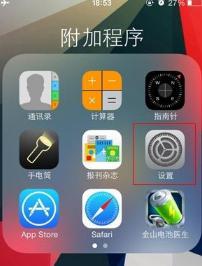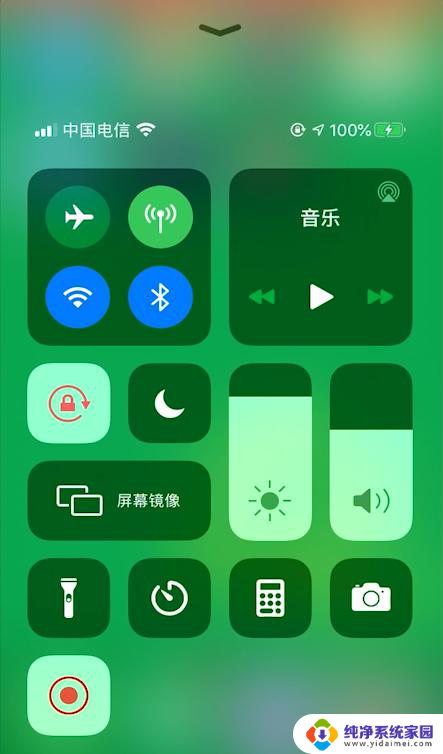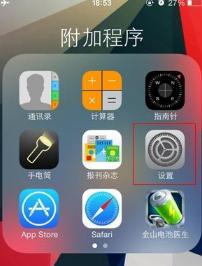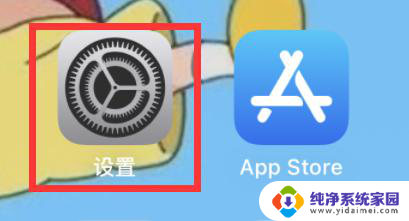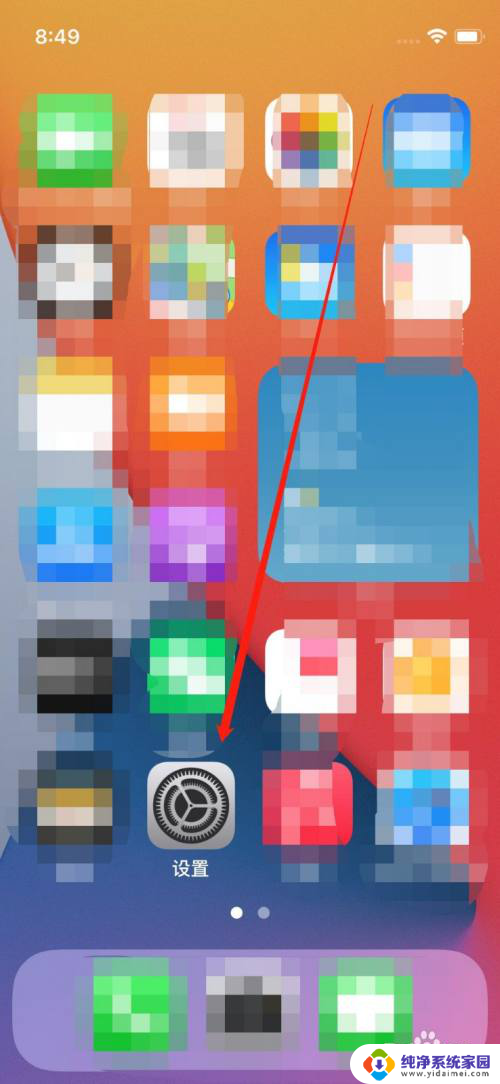怎么关闭双重认证苹果手机 关闭苹果手机双重认证的步骤
在如今的数字时代,手机已经成为我们生活中不可或缺的一部分,苹果手机作为全球知名的智能手机品牌,其安全性备受用户关注。为了进一步保护用户的账户安全,苹果手机引入了双重认证功能。有时候用户可能需要关闭双重认证,例如更换设备或者其他个人需求。关闭苹果手机双重认证的步骤是什么呢?下面我们将详细介绍。
关闭苹果手机双重认证的两种操作方法
在电脑上关闭iPhone手机的双重认证
1、首先使用电脑进入apple官网(当然也可以使用手机以电脑模式进入)。点击这里进入苹果官网,往下滑动可以看到“管理你的Apple ID”字样。如下图所示:
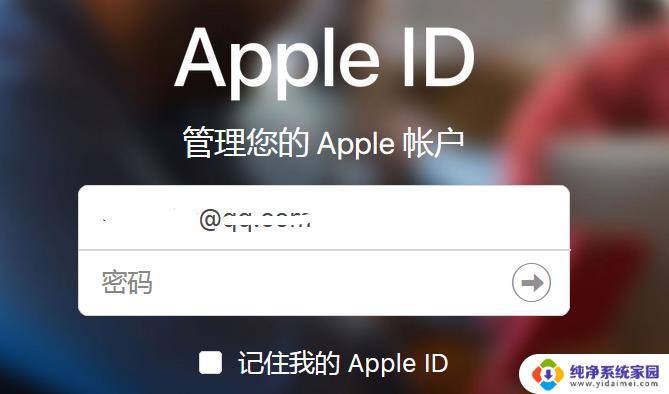
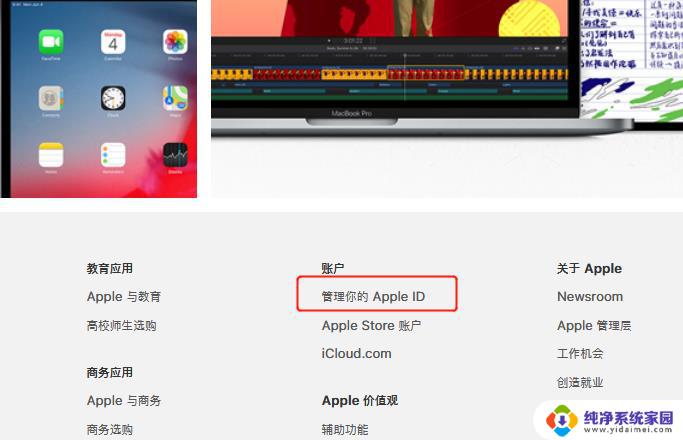
2、如图点击“管理你的Apple ID”字样进入到Apple ID帐户登录界面。输入Apple ID帐户,点击箭头,出现密码提示框。输入密码后,再点击箭头即可进行登录,然后并进入“双重认证”界面。苹果会给登录了Apple ID账号的苹果手机发送验证码。下图所示:
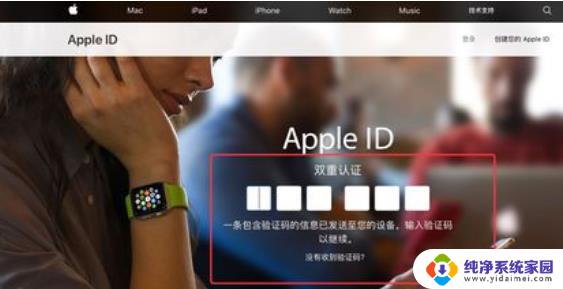
3、打开登录了Apple ID账号的iPhone手机,看到“Apple ID登录请求”弹框。如果是你自己登录的则点击“允许”,不是自己登录的点击“不允许”。如下图所示:
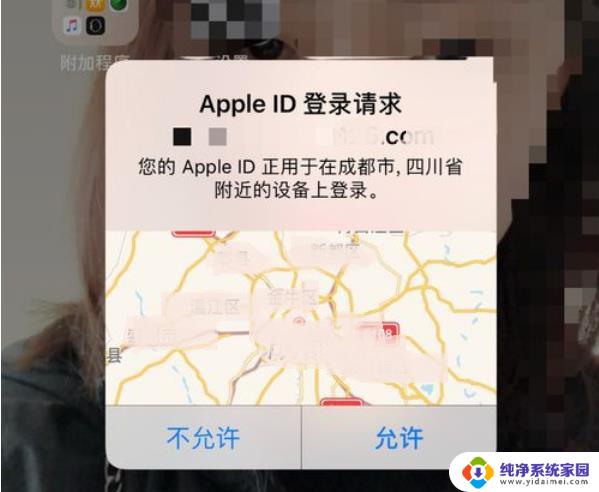
4、点击“Apple ID登录请求”弹框中的“允许”,可以看到Apple ID验证码。如下图所示:
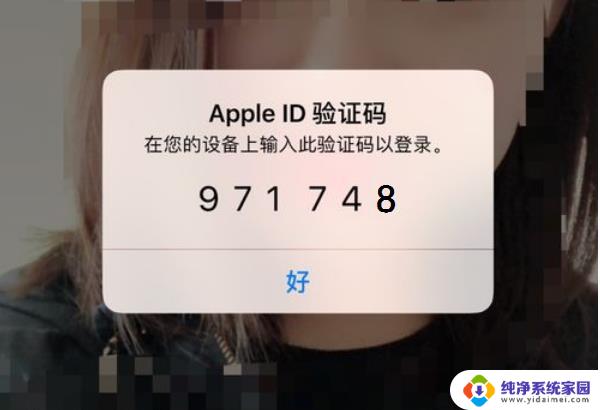
5、在浏览器的“双重认证”界面输入Apple ID验证码进行登录。并进入到帐户信息界面。如下图所示:(以下验证码仅供演示之用,请以你实际接收到的为准)

6、在帐户信息界面找到“编辑”按钮,并且可以看到“双重认证”开启状态。如下图所示:
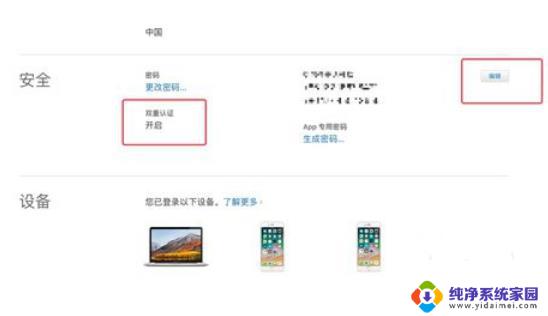
7、点击“编辑”按钮,会在帐户信息界面展示出蓝色的“关闭双重认证”功能字样。如下图所示:
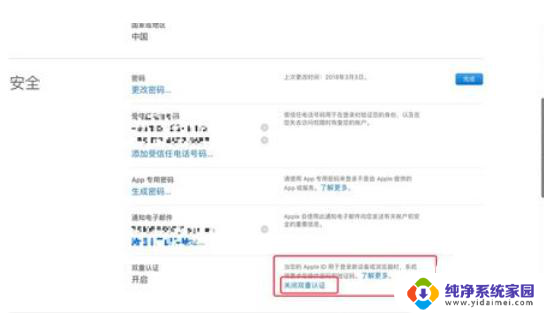
8、点击蓝色的“关闭双重认证”功能字样,为了再次确认操作会弹出“关闭双重认证”的弹框。并且在弹框中说明了关闭双重认证以后,当前的Apple ID 帐户只受密码和安全提示问题保护。如下图所示:
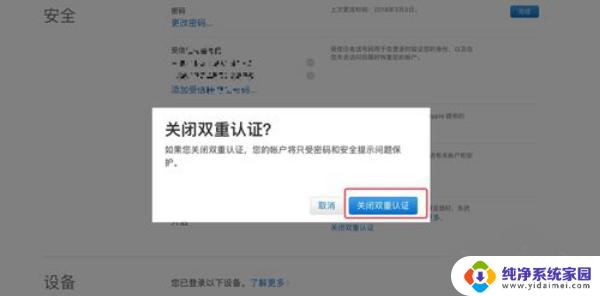
9、点击弹框上的“关闭双重认证”功能按钮,进入到选择新安全提示问题弹框。在这里重新选择设置三个安全提示问题并设置答案。一定要记住设置的问题和答案,因为关闭双重认证后。当需要访问帐户和重设密码的时候,需要通过安全提示问题对身份进行验证。如下图所示:
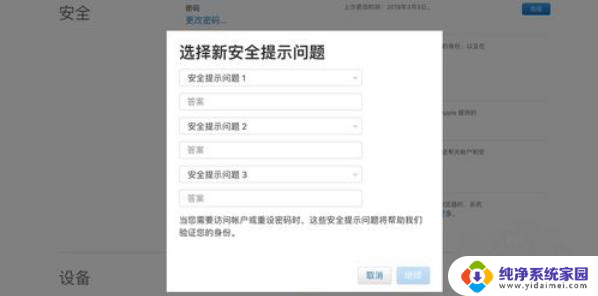
10、选择完新问题和填写好新答案之后,需要继续完成安全信息。主要是设置出生日期和救援电子邮件。当忘记了密码和安全问题时,可以通过已经验证的救援电子邮件进行重新设置。
11、填写好出生日期和救援电子邮件之后点击“完成安全信息”弹框中的“继续”按钮,等待一会即可完成关闭双重认证功能。如下图所示:
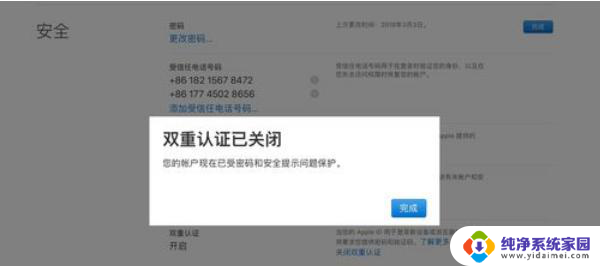
在手机上关闭iPhone双重认证:
1,点击界面“安全”信息栏下的【关闭双重认证】;
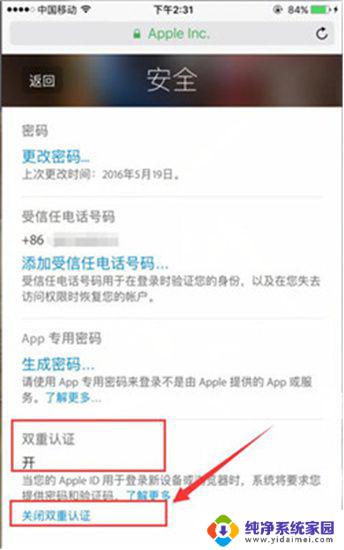
2,会重复验证你是否需要关闭,点击【继续】;
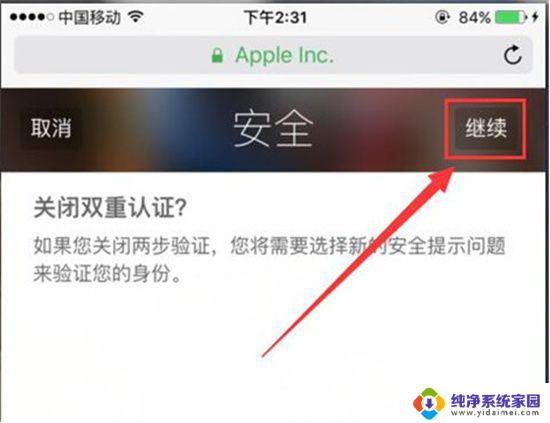
3,与两步验证一样,需要重新选择安全提示问题和答案,点击【继续】;
4,为了安全起见,输入一个常用救援邮箱,选择【继续】;
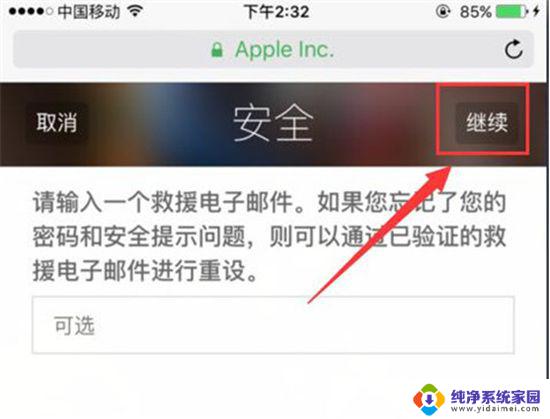
5,系统提示你“双重认证已关闭”,选择【好】,退出。
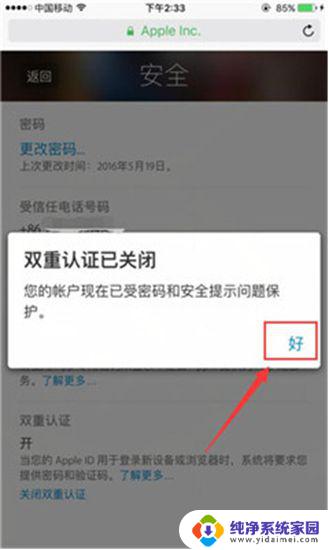
6、如未开启苹果的双重验证但是还是无法在第三方登陆iCloud账号,可查看是否打开了两步验证!
以上就是关于如何关闭苹果手机的双重认证的全部内容,如果您遇到相同情况,可以按照以上方法解决。